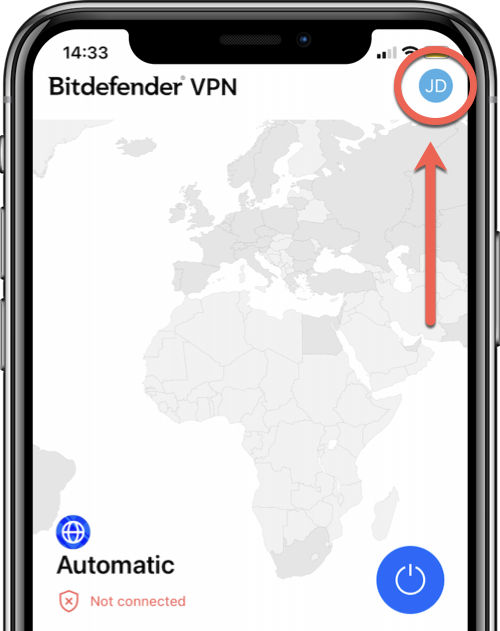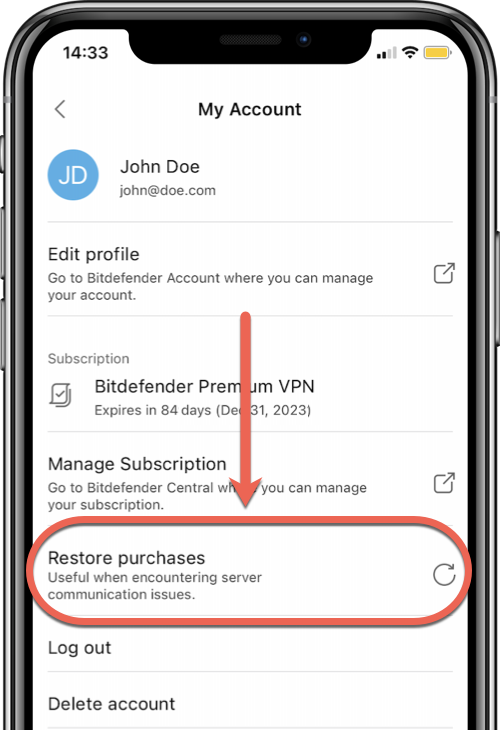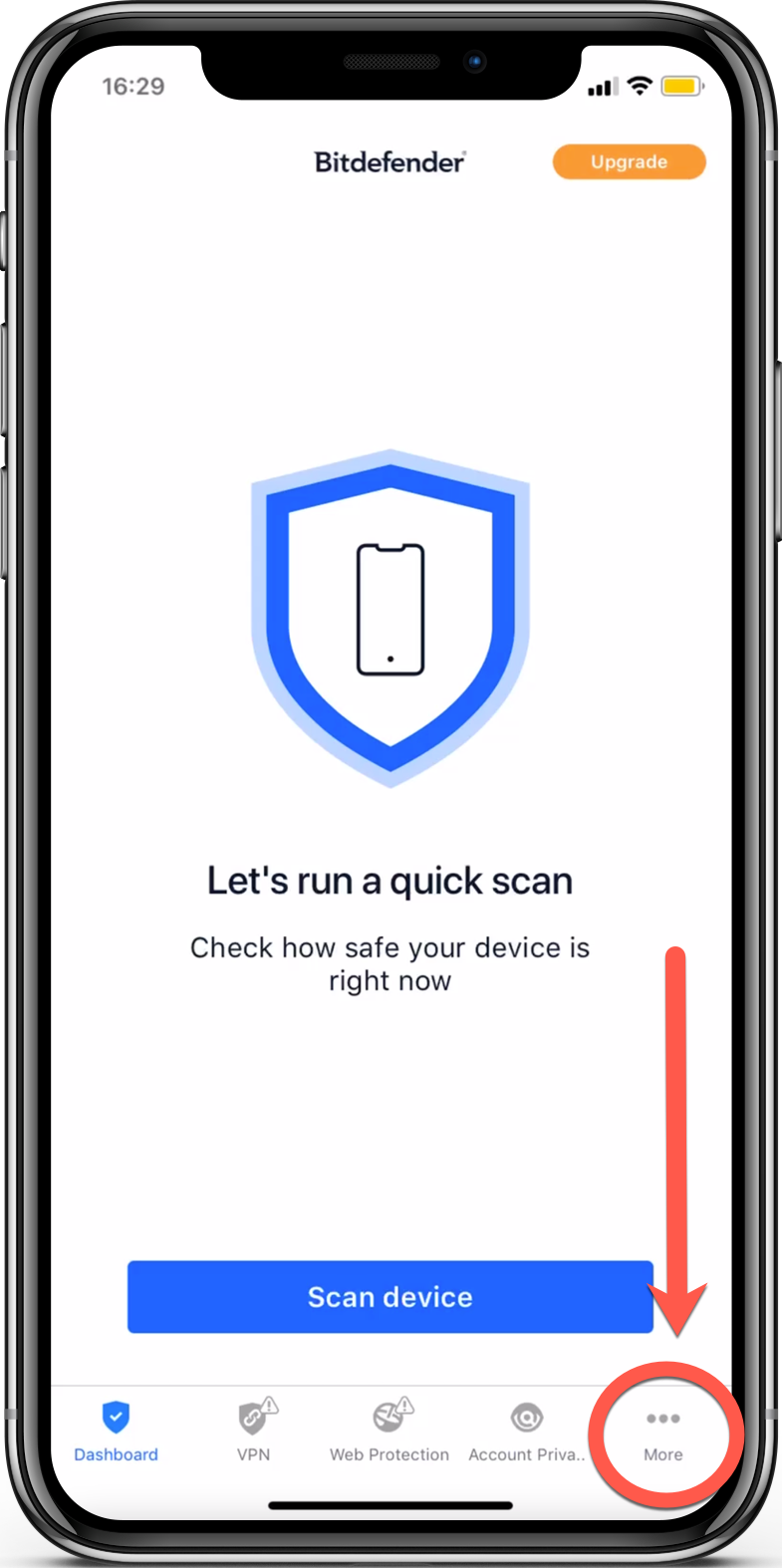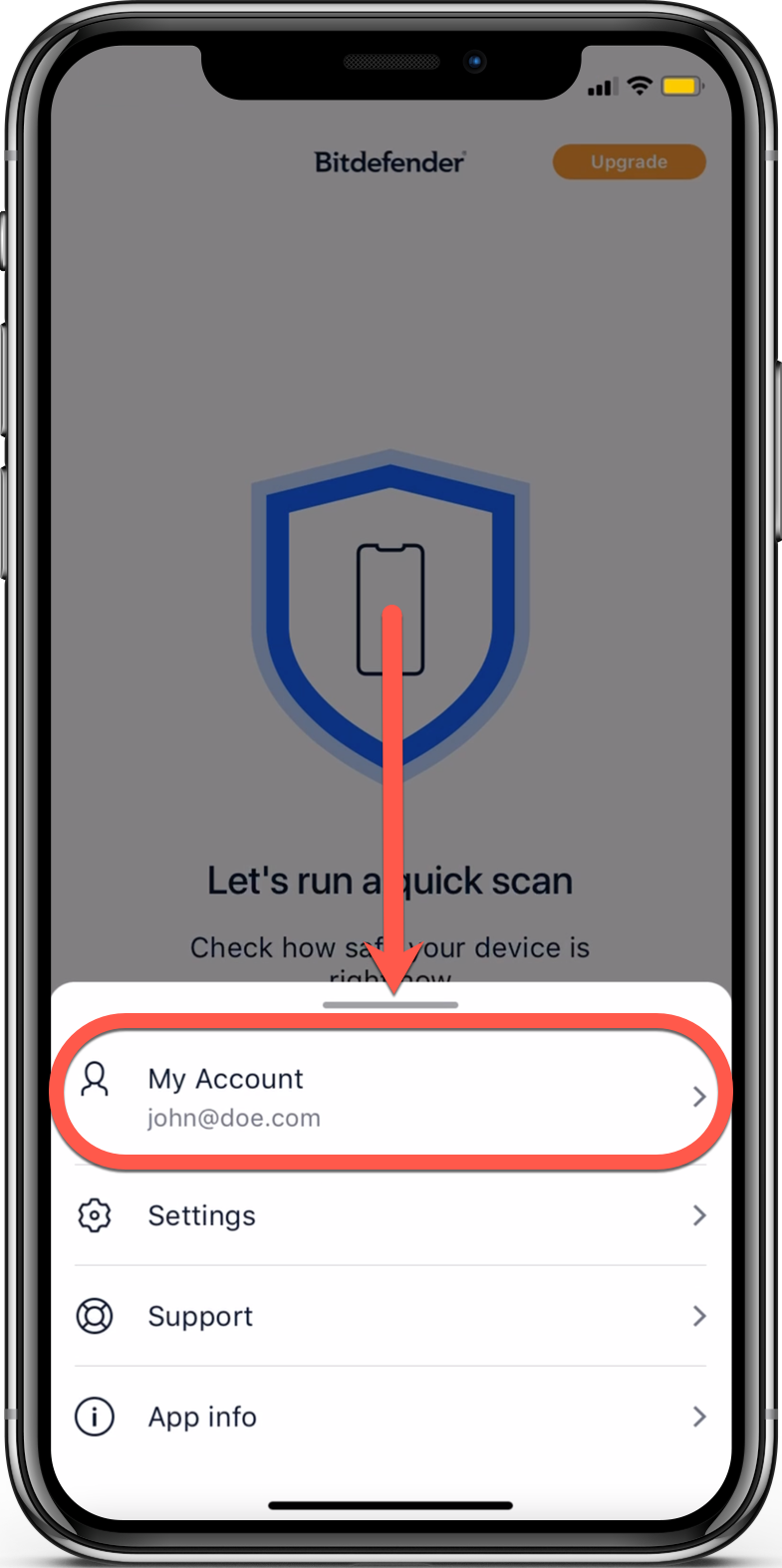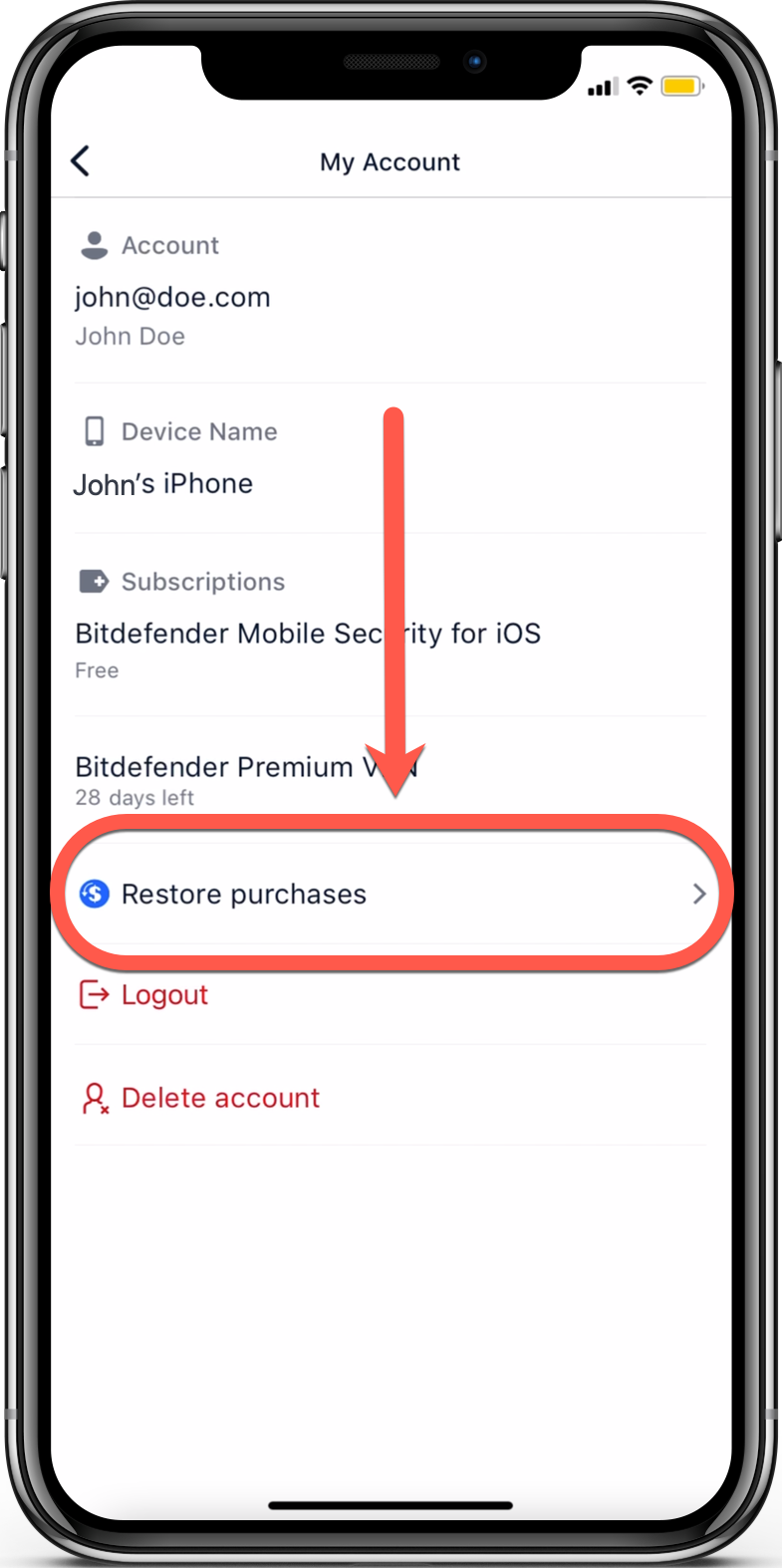In dit artikel wordt uitgelegd hoe u de optie Aankopen herstellen gebruikt die beschikbaar is in Bitdefender VPN voor iOS en Bitdefender Mobile Security voor iOS om direct problemen met abonnementen op te lossen die zich kunnen voordoen na het plaatsen van een bestelling via de Apple App Store.
ⓘ Opmerking: Als u geen in-app abonnement hebt ontvangen dat u op Google Play hebt gekocht, probeer dan de Bitdefender-app die u op Android gebruikt te sluiten en opnieuw op te starten.
Overzicht
Als u zich in een van de onderstaande scenario's of in een vergelijkbare situatie bevindt, is het raadzaam de aankoop te herstellen via de Bitdefender-app die op uw iPhone of iPad is geïnstalleerd:
- U hebt een in-app-aankoop gedaan via de App Store, maar het nieuwe Bitdefender-abonnement verschijnt niet in uw Bitdefender Central-account.
- Een bestaand abonnement voor Bitdefender Premium VPN of Bitdefender Mobile Security (jaarlijks, maandelijks) werd automatisch verlengd. Een aankoopbevestiging en bestelnummer werden ontvangen, maar het abonnement werd niet toegevoegd aan uw Bitdefender-klantenaccount.
- U hebt een upgrade uitgevoerd naar Bitdefender Premium VPN voor iOS, via de App Store, maar het dagelijkse verkeer is nog steeds beperkt tot 200 MB.
- Betalingsgegevens zijn geaccepteerd voor Bitdefender Mobile Security voor iOS, maar de geïnstalleerde app heeft de functie Web Protection niet ontgrendeld.
Herstel uw in-app aankopen op iOS
Alle Bitdefender-apps die worden verkocht in de App Store hebben een knop Aankopen herstellen die kan worden gebruikt als u een in-app-aankoop hebt gedaan, de betalingsgegevens werden geaccepteerd en bevestigd, maar het premiumabonnement moet nog worden weergegeven in uw Bitdefender Central-account en in de Bitdefender-app die is geïnstalleerd op uw iOS- of iPadOS-apparaat. Als u op de knop Aankopen herstellen tikt, wordt de lokale app-ontvangst bijgewerkt met de meest recente App Store-informatie en wordt de app gedwongen de app-ontvangst te controleren.
In Bitdefender VPN
1. Open de Bitdefender VPN-app die op uw iPhone of iPad is geïnstalleerd.
2. Tik vervolgens op de initialen van je gebruikersnaam in de rechterbovenhoek om de instellingen van Bitdefender VPN te openen.
3. Tik op het e-mailadres dat bovenaan wordt weergegeven > tik op de knop Aankopen herstellen.
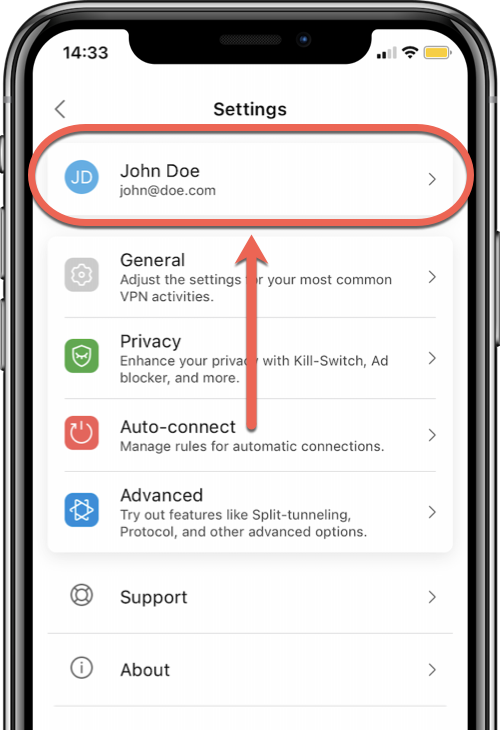
In Bitdefender Mobile Security
1. Open de Bitdefender Mobile Security-app die op uw iPhone of iPad is geïnstalleerd.
2. Tik op de ellips ••• in de rechterbenedenhoek om meer opties weer te geven.
3. Selecteer in de lijst uw account.
4. Tik op de knop Aankopen herstellen die beschikbaar is onder de huidige abonnementen.
Problemen met Aankopen Herstellen oplossen
Als het abonnement waarvoor u werd aangerekend nog steeds niet is toegevoegd aan uw Bitdefender Central-account wanneer u op de knop Aankopen herstellen drukt, of als er een fout optreedt:
1. Zorg ervoor dat u bent aangemeld met dezelfde Apple ID die u gebruikte om de in-app-aankoop te doen.
- Hoe van account wisselen in Bitdefender Mobile Security voor iOS
- Hoe van account wisselen in Bitdefender VPN voor iOS: tik op ⚙︎ in de rechterbovenhoek → tik op Afmelden onderaan het menu VPN-instellingen → meld u aan met een andere e-mail.
2. Zorg ervoor dat in-app aankopen zijn toegestaan op uw iPhone / iPad.
3. Zet uw apparaat uit en vervolgens weer aan: